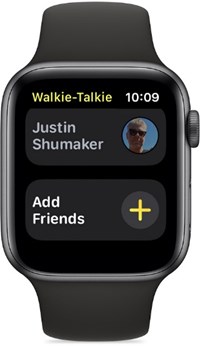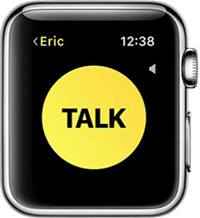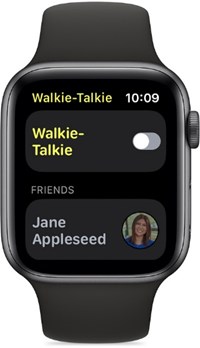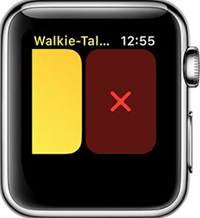Das neueste watchOS-Update brachte eine großartige Neuerung für die Apple Watch. Es ist die Walkie-Talkie-App! Es verwendet Ihre Internetverbindung, damit Sie sofort mit Ihren Freunden sprechen können. Ziemlich cool, oder?

Das bedeutet, dass Sie nicht warten müssen, bis Ihr Anruf aufgebaut ist und er nicht auf das Minutenkontingent angerechnet wird. Durch Hinzufügen Ihrer AirPods zum Mix machen Sie diese Push-to-Talk-Kommunikation noch komfortabler.
Um die Walkie-Talkie-App zu verwenden, benötigen Sie Folgendes:
- Apple iPhone mit iOS 12.4 oder höher.
- FaceTime-App auf Ihrem iPhone installiert.
- Mobiles Internet, um FaceTime-Audioanrufe verwenden zu können.
- Apple Watch Series 1 oder höher, aktualisiert auf watchOS 5.3.
Natürlich müssen auch die Personen, mit denen Sie über diese App sprechen möchten, diese Grundvoraussetzungen erfüllen.
Anschließen Ihrer AirPods
Als erstes müssen Sie Ihre AirPods mit Ihrem iPhone verbinden. Dadurch werden sie automatisch mit deiner Apple Watch verbunden.
- Gehen Sie auf Ihrem iPhone zum Startbildschirm.
- Öffnen Sie das AirPods-Gehäuse mit den AirPods im Inneren.
- Halten Sie die Hülle neben das Telefon.
- Ihr iPhone sollte eine Setup-Animation anzeigen.
- Tippen Sie auf „Verbinden“.

- Sobald Sie benachrichtigt werden, dass die Verbindung hergestellt wurde, tippen Sie auf „Fertig“.
Wenn Sie die AirPods der 2. Wenn „Hey Siri“ noch auf Ihrem Telefon eingerichtet werden muss, erscheint nach dem Anschließen dieser AirPods eine Anleitung, die Ihnen bei der Einrichtung hilft.
Nachdem Sie Ihre AirPods verbunden haben, können Sie mit der Einrichtung der Walkie-Talkie-App beginnen.

Hinzufügen von Freunden zur Walkie-Talkie-App
Um die App zu verwenden, müssen Sie die Personen auswählen, mit denen Sie auf diese Weise kommunizieren möchten.
- Drücken Sie die digitale Krone auf Ihrer Apple Watch, um die Apps anzuzeigen.
- Tippen Sie auf die gelbe Walkie-Talkie-App.

- Tippen Sie auf den Button „Freunde hinzufügen“, um die Liste Ihrer Kontakte zu öffnen.
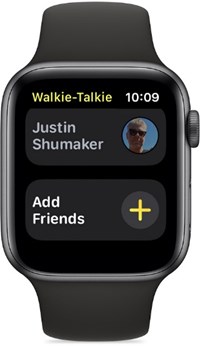
- Suchen Sie den Kontakt, den Sie hinzufügen möchten, und tippen Sie darauf.
- Dadurch wird eine Benachrichtigung an die Walkie-Talkie-App Ihres Freundes gesendet, in der Sie um die Erlaubnis gebeten werden, sich mit Ihnen zu verbinden.
- Bis Ihr Freund die Einladung annimmt, bleibt seine Kontaktkarte grau.
- Sobald Ihr Freund auf der Einladung auf "Immer zulassen" tippt, wird die Karte des Freundes in Ihrer App gelb.
- Sobald dies erledigt ist, können Sie über die Walkie-Talkie-App mit Ihrem Freund sprechen.
Im Menü „Eingeladene Freunde“ finden Sie alle Ihre bereits in der App hinzugefügten Freunde, die noch nicht auf die Einladung geantwortet haben.
Wenn Sie die Einladung eines Freundes zum Gespräch über Walkie Talkie verpassen, finden Sie diese in der Mitteilungszentrale Ihrer Apple Watch sowie in der App selbst.
Über Walkie Talkie sprechen
- Öffnen Sie die Walkie-Talkie-App auf Ihrer Apple Watch.
- Tippen Sie auf die Kontaktkarte eines Freundes.
- Tippen und halten Sie die Schaltfläche "Sprechen" und sagen Sie etwas.
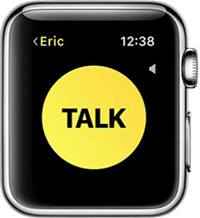
- Auf dem Bildschirm sollte „Verbinden“ angezeigt werden. Warten Sie, bis die App Sie mit Ihrem Freund verbindet.
- Wenn Sie beide verbunden sind, erhält Ihr Freund eine Benachrichtigung auf seiner Apple Watch, die ihn darüber informiert, dass Sie sprechen möchten.
- Danach hören sie Ihre Stimme und können sofort reagieren.
- Von hier aus müssen Sie nur noch auf die Schaltfläche "Sprechen" tippen und halten und sagen, was Sie wollen. Wenn Sie den Satz beendet haben, lassen Sie den Knopf einfach los, damit Ihr Freund hören kann, was Sie gerade gesagt haben.
Um die Lautstärke Ihres Gesprächs anzupassen, drehen Sie einfach die Digital Crown auf Ihrer Apple Watch.
Ein- oder Ausschalten der Walkie-Talkie-App
- Öffnen Sie die Walkie-Talkie-App auf Ihrer Apple Watch.
- Auf dem Startbildschirm der App sehen Sie den Ein/Aus-Schieberegler.
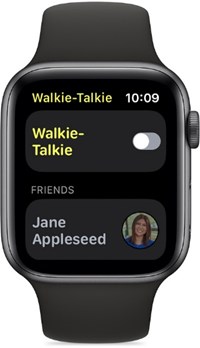
- Schieben Sie es in die gewünschte Position.
Sie können dies auch über das Kontrollzentrum Ihrer Apple Watch tun, wo Sie das gelbe Walkie-Talkie-Symbol sehen. Tippen Sie einfach darauf, um die App ein- oder auszuschalten.
Bitte beachte, dass du, wenn jemand versucht, dich zu erreichen, während deine App nicht ausgeführt wird, eine Benachrichtigung erhältst, in der du gefragt wirst, ob du antworten möchtest.
Freunde aus der App entfernen
Wenn sich die Liste der Freunde in der Walkie-Talkie-App aufbaut, können Sie einige von ihnen löschen, z. B. diejenigen, mit denen Sie nicht so oft sprechen. Wie bei den vorherigen Schritten ist auch dies recht einfach.
- Öffnen Sie die Walkie-Talkie-App.
- Navigieren Sie zu einem Freund, den Sie löschen möchten.
- Wischen Sie ihr Symbol nach links.
- Das Löschsymbol wird angezeigt (rotes „x“).
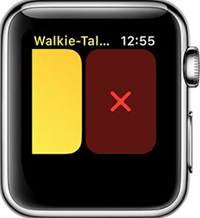
- Tippen Sie darauf, um den Kontakt aus der Liste zu entfernen.
Eine andere Möglichkeit, Freunde aus der App zu entfernen, besteht darin, dies von Ihrem iPhone aus zu tun.
- Öffnen Sie die Apple Watch-App auf Ihrem iPhone.
- Tippen Sie auf die Walkie-Talkie-App.
- Tippen Sie auf Bearbeiten.
- Suchen Sie den Freund, den Sie entfernen möchten.
- Tippen Sie auf das Minuszeichen.
- Tippen Sie auf Entfernen.
Verbesserung Ihrer täglichen Aktivitäten
Walkie Talkie ist eine willkommene Ergänzung zu den Funktionen der Apple Watch und kann in Ihrem Alltag sicherlich große Verwendung finden. Wenn Sie schnell hin und her kommunizieren müssen, müssen Sie nicht mehr jedes Mal anrufen, wenn Sie etwas zu sagen haben. Zum Beispiel beim Einkaufen im Supermarkt oder wenn Sie in einem riesigen Einkaufszentrum von Ihren Freunden getrennt sind. Drücken Sie einfach, um zu sprechen, und Sie sind fertig.
Erinnert es Sie an die alte Walkie-Talkie-Funktion von Sprint? Bitte hinterlassen Sie einen Kommentar, um Ihre Erfahrungen mit der Walkie-Talkie-App zu teilen. Wir würden uns sehr freuen, von Ihnen zu hören!